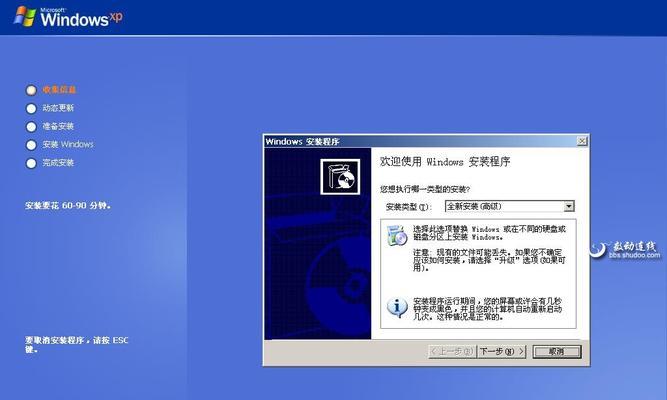随着科技的不断发展,移动硬盘已经成为了我们日常生活中不可或缺的工具之一。除了备份和存储数据外,移动硬盘还可以用来安装操作系统,使得系统安装更加方便和便捷。本文将详细介绍如何使用移动硬盘来安装操作系统的步骤和方法,帮助读者轻松掌握这一技能。
选择合适的移动硬盘
我们需要选择一款适合用于安装操作系统的移动硬盘。推荐选择容量大于16GB的硬盘,并确保硬盘能够正常工作以及稳定连接到计算机上。
备份重要数据
在使用移动硬盘来安装系统之前,务必备份重要数据。由于在安装过程中可能会格式化硬盘,这将导致数据丢失。提前备份数据是非常重要的。
下载并准备操作系统镜像文件
在使用移动硬盘安装系统之前,需要先下载并准备好操作系统的镜像文件。可以从官方网站或者其他可靠来源下载镜像文件,并确保其完整和可靠。
创建启动盘
使用特定的软件,如Rufus等,将操作系统的镜像文件写入移动硬盘中,以创建一个可启动的移动硬盘。这将成为我们安装系统所需要的启动盘。
设置计算机的启动顺序
在安装系统之前,需要进入计算机的BIOS界面,并设置启动顺序。确保将移动硬盘作为首选启动设备,这样计算机将会从移动硬盘中启动。
插入移动硬盘并重启计算机
将准备好的移动硬盘插入计算机,并重新启动计算机。计算机将会从移动硬盘中启动,并进入操作系统的安装界面。
按照安装向导完成系统安装
根据操作系统安装向导的指示,进行相应的设置和操作。例如,选择安装位置、分区方式、用户设置等。按照提示完成系统的安装过程。
等待系统安装过程完成
在安装系统的过程中,需要耐心等待直至安装过程完成。这可能需要一些时间,取决于系统的大小和计算机的性能。
重新启动计算机并移除移动硬盘
安装完成后,系统会提示重新启动计算机。在重新启动之前,请确保移除移动硬盘,以防止计算机再次从移动硬盘中启动。
检查新安装的系统
重新启动计算机后,检查新安装的系统是否正常工作。可以测试各项功能,如网络连接、声音、图形等,以确保系统安装成功。
更新系统和驱动程序
安装完成后,及时更新操作系统和相关驱动程序是非常重要的。通过下载和安装最新的更新和驱动程序,可以提高系统的稳定性和性能。
安装常用软件和设置个性化选项
根据个人需求,安装常用的软件并进行个性化设置。例如,安装办公软件、浏览器、媒体播放器等,并进行相应的设置和优化。
定期备份重要数据
为了避免数据丢失和系统崩溃的风险,定期备份重要数据是至关重要的。可以使用移动硬盘来进行数据备份,并确保数据的安全和可靠。
解决系统常见问题
在使用新安装的系统过程中,可能会遇到一些常见的问题。例如,驱动不兼容、系统崩溃等。了解和解决这些问题是必要的,可以通过查找相关教程或求助专业人士来解决。
享受更好的系统体验
通过使用移动硬盘安装系统,我们可以更加方便和灵活地管理和安装操作系统。这不仅提高了系统的稳定性和性能,还可以为我们带来更好的系统体验。
使用移动硬盘安装系统可以使系统安装更加方便和便捷,同时也为我们提供了更多的灵活性和便利性。通过按照本文所述的步骤和方法,你可以轻松掌握如何使用移动硬盘来安装操作系统,并享受到更好的系统体验。记得备份重要数据、选择合适的移动硬盘,并定期更新系统和驱动程序,以确保系统的安全和稳定运行。